순서
- 설치 경로 및 용량
- JRE 설치 및 환경변수 설정
- Networker 패키지 파일 받기
- 클라이언트 패키지 설치
- hosts 등록
- NMC 연결
설치 경로 및 용량

log 위치
C:\Program Files\EMC NetWorker\nsr\logs\daemon.raw

JRE 설치 및 환경 변수 설정
CMD 창에서 Java 깔려 있는지 확인
java -version
없는 명령어라고 나오면 깔려 있지 않은 것

java.com/en/download 에서 64bit jre 파일 다운로드
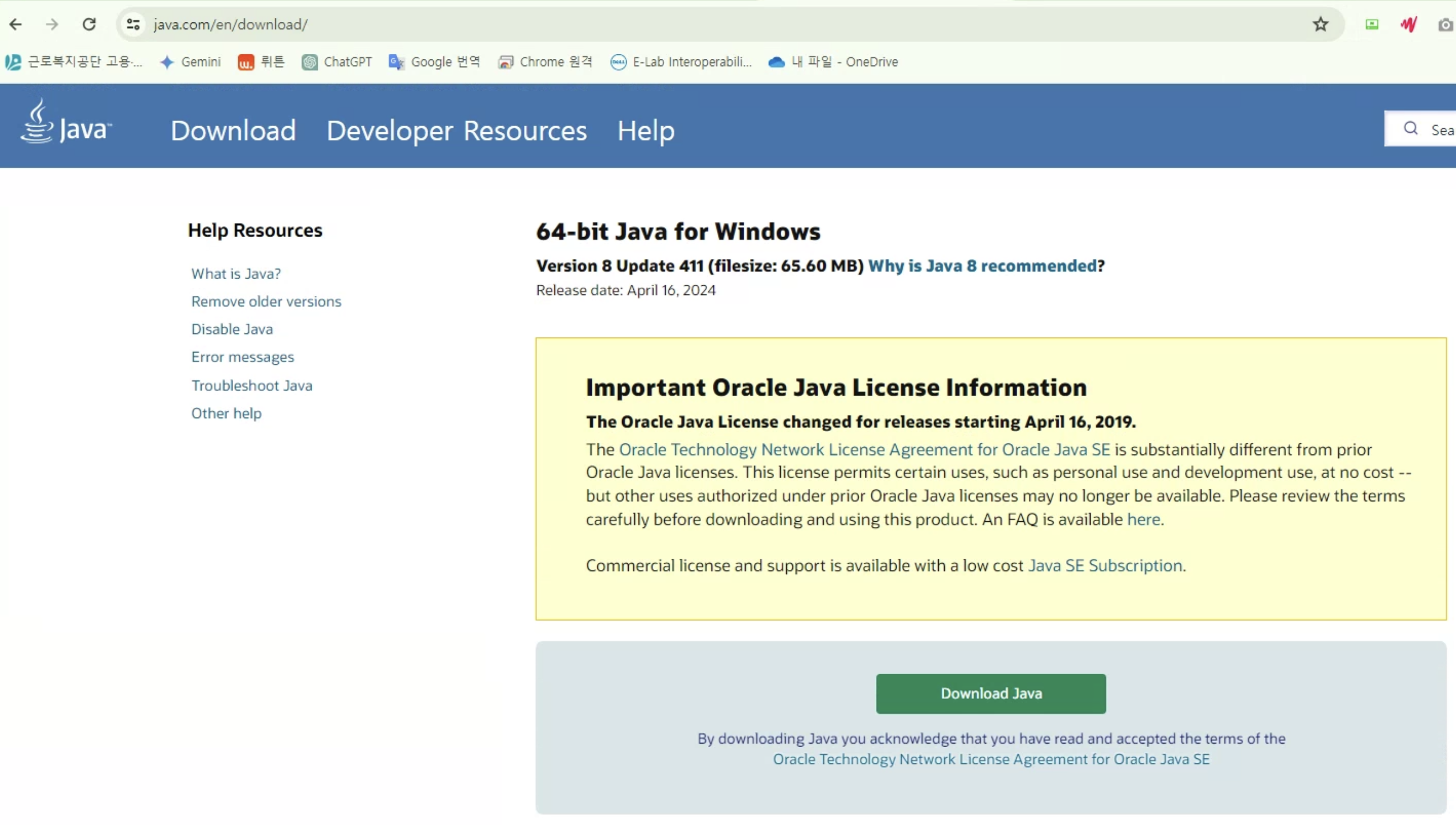

설치 진행

설치 완료

java -version

환경 변수 설정
환경 변수 : 윈도우 운영체제에서 사용하는 설정 정보가 담겨 있는 변수
java 환경 변수 설정 이유 : 어느 곳에서나 jdk의 bin에 있는 프로그램들을 실행시킬 수 있게 환경변수 중 path 변수에 java 폴더의 경로를 설정해주는 것
제어판 > 시스템 및 보안 > 시스템

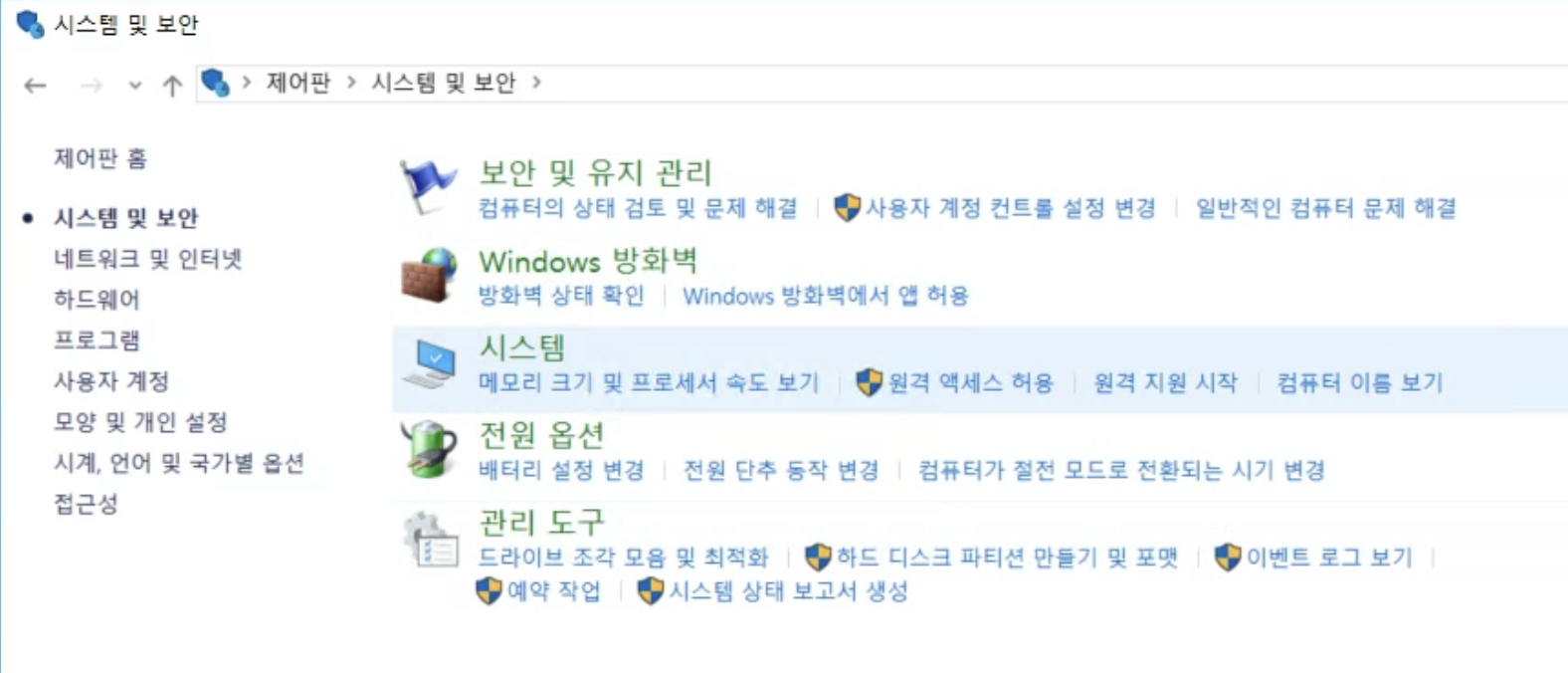
고급 시스템 설정 > 환경 변수

시스템 변수 > 새로 만들기

변수 이름 : JAVA_HOME
변수 값 : C:\Program Files\java\jre-1.8

변수 값은 실제로 java의 bin 폴더가 있는 위치

다시 시스템 변수 > 새로 만들기

변수 이름 : CLASSPATH
변수 값 : %JAVA_HOME%\lib

시스템 변수 > Path 선택 > 편집

환경 변수 편집 > 새로 만들기
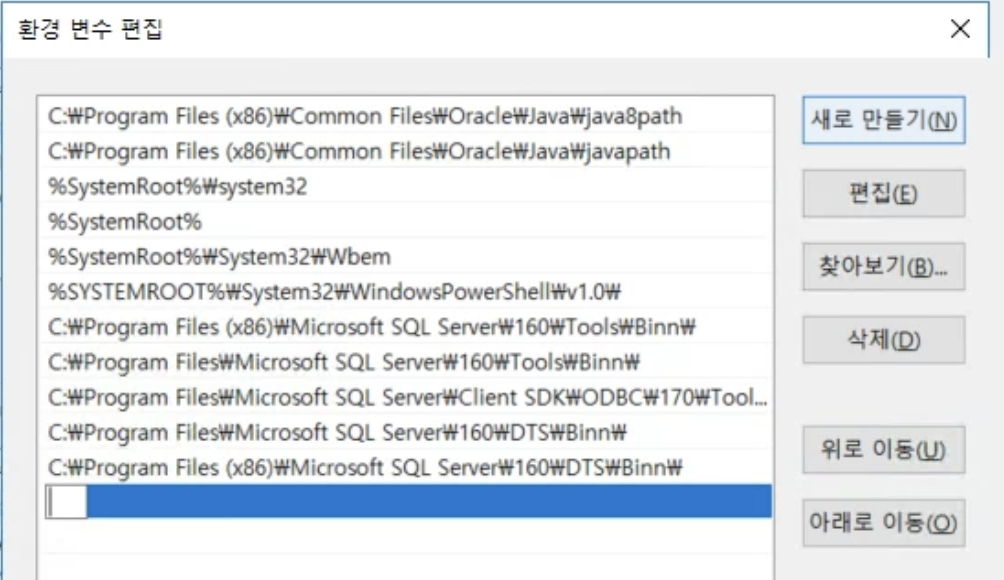
%JAVA_HOME%\lib 입력

맨 위로 이동
이동 이유 : 명령어를 찾을 때 Path 환경 변수에 등록된 순서대로 찾기 때문에, 가장 위로 올려야 먼저 인식된다
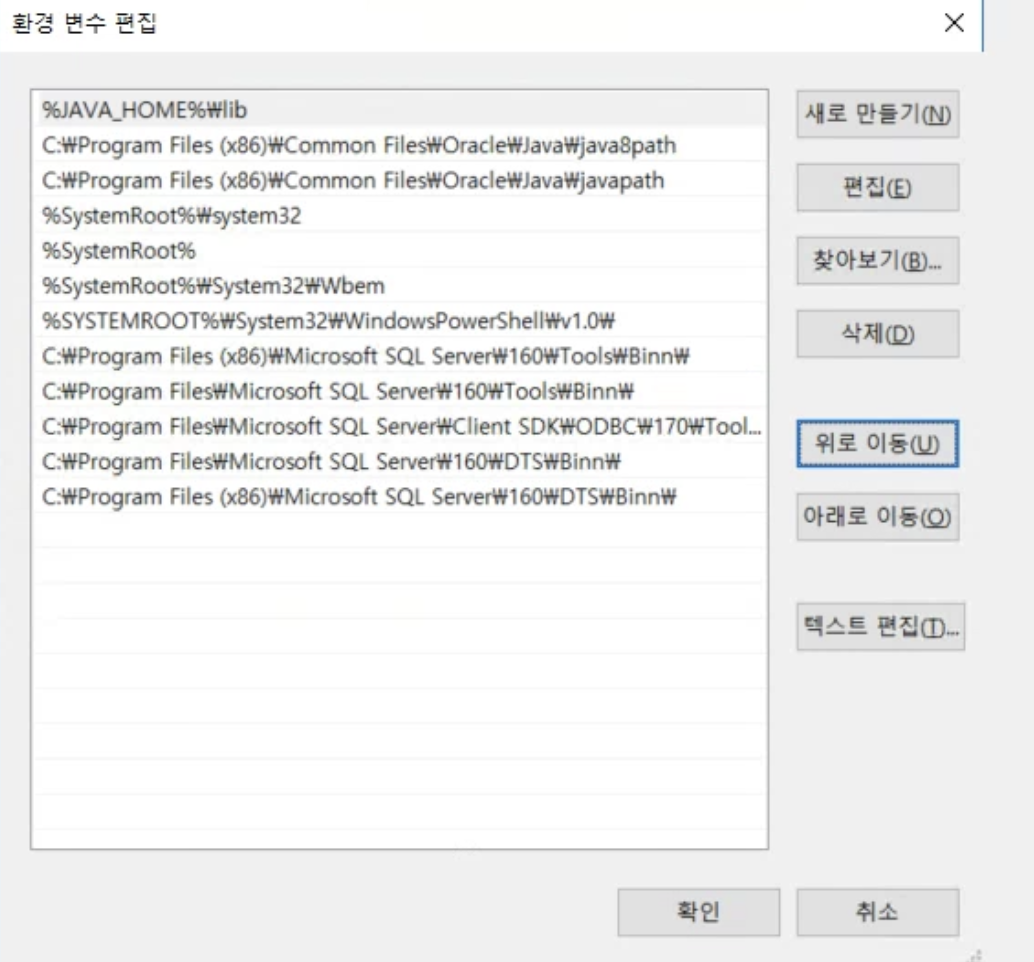
Networker 패키지 파일 받기

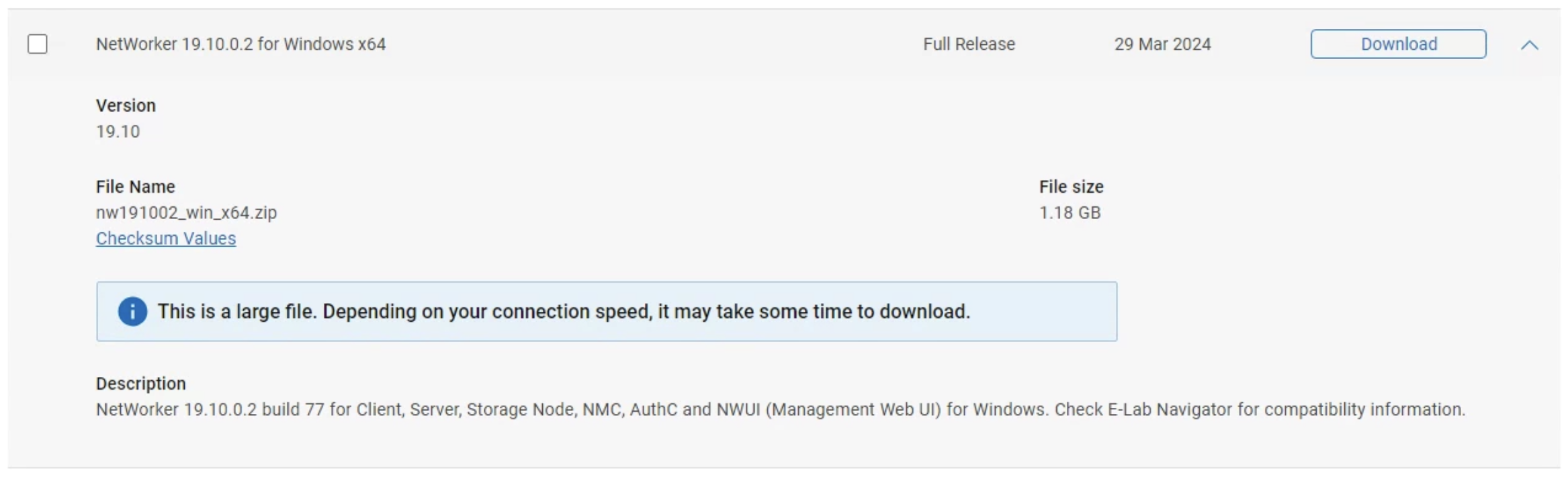

사용할 Windows 클라이언트로 파일 옮기기
공유문서 이용
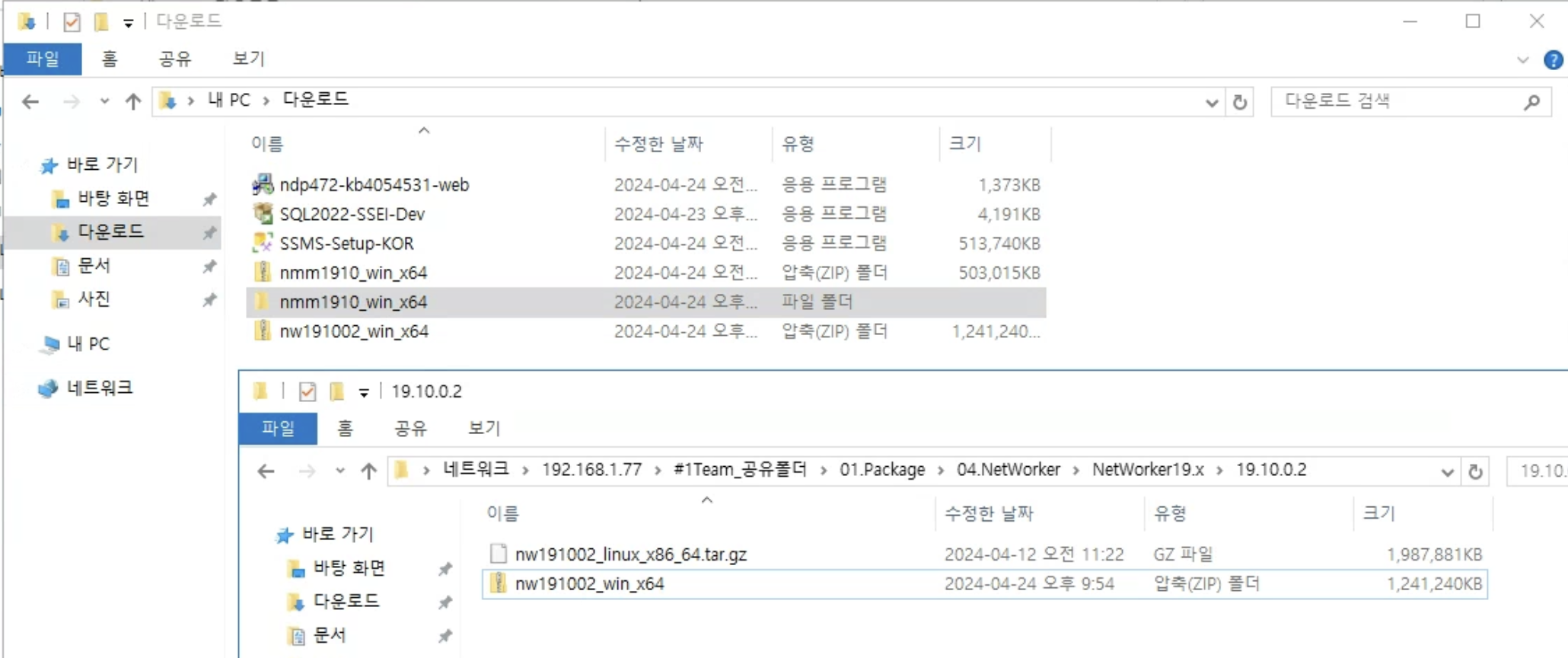
클라이언트 패키지 설치
패키지 압축 해제 > win_x64 > networkr

lgtoclnt : 클라이언트 단독 설치
lgtoxtdclnt : 클라이언트 확장 기능 단독 설치
Networker : 클라이언트, 스토리지 노드, 서버, NMC 등 선택하여 설치하는 통합 설치
Networker 실행 시 아래처럼 Client / Storage Node / Server / NMC (Networker Management Console)을 선택해 설치 가능

Client 단독 설치 시 용도에 따라 체크 받을 수 있다
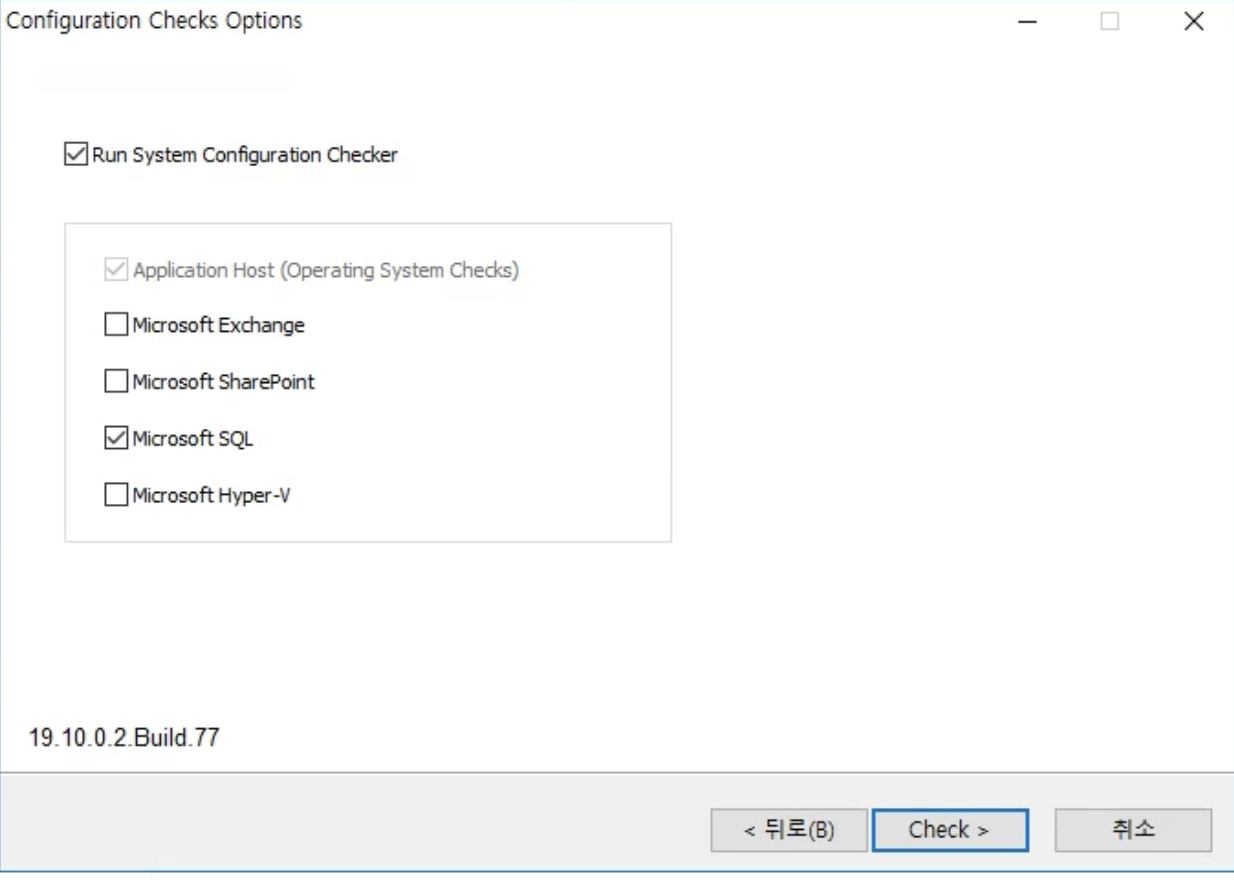
clnt 단독 설치 완료
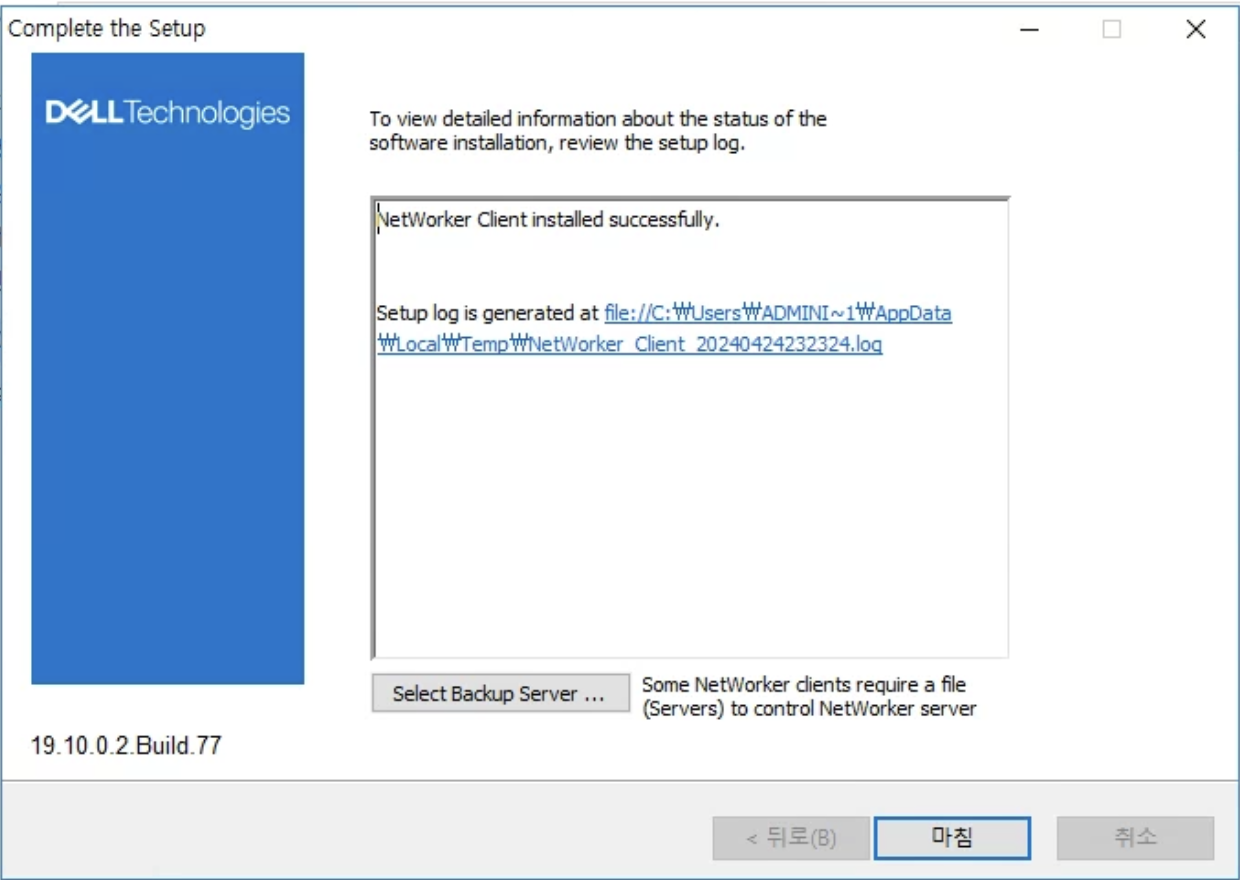
xtdclnt 단독 설치 완료
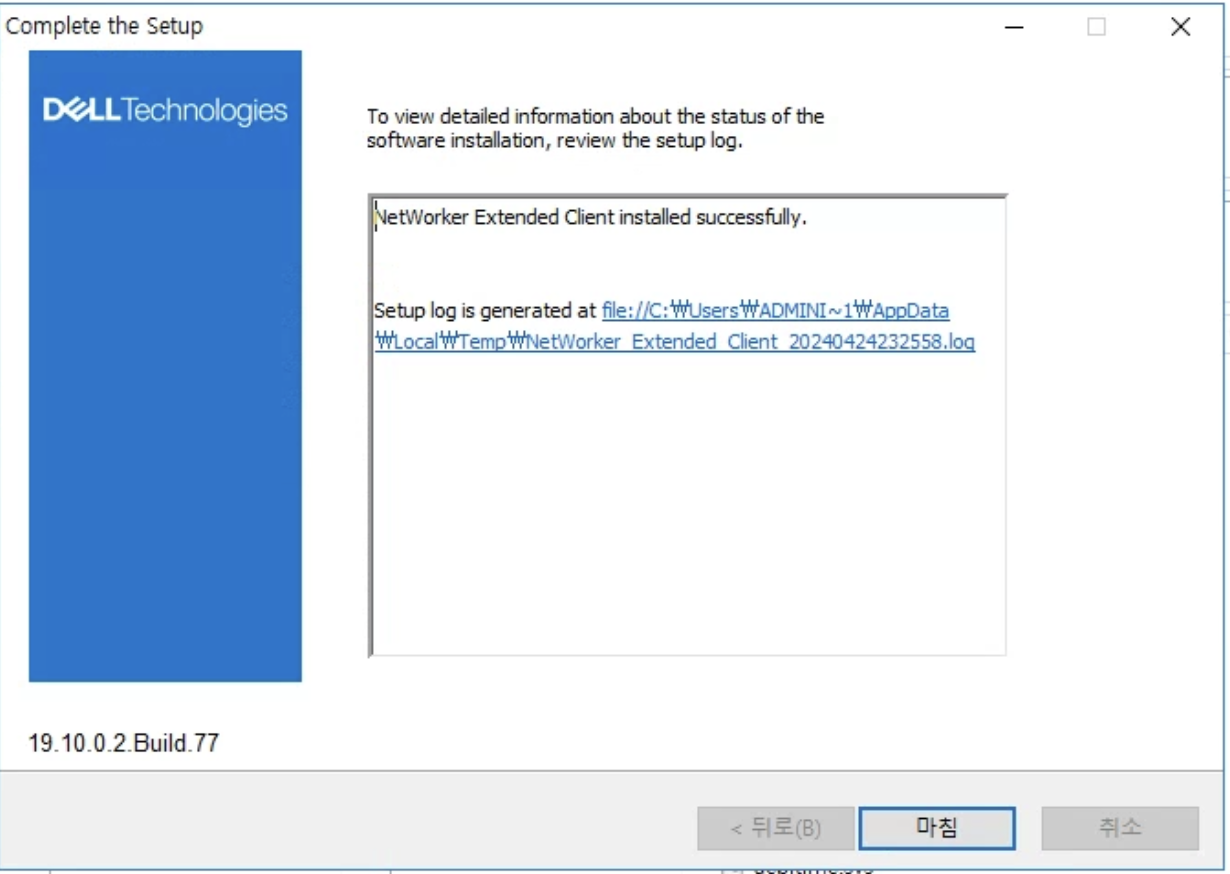
hosts 등록
windows키 + R : 실행창 열기
drivers 폴더로 이동

hosts 파일 주소 확인
C:\Windows\System32\drivers\etc\hosts
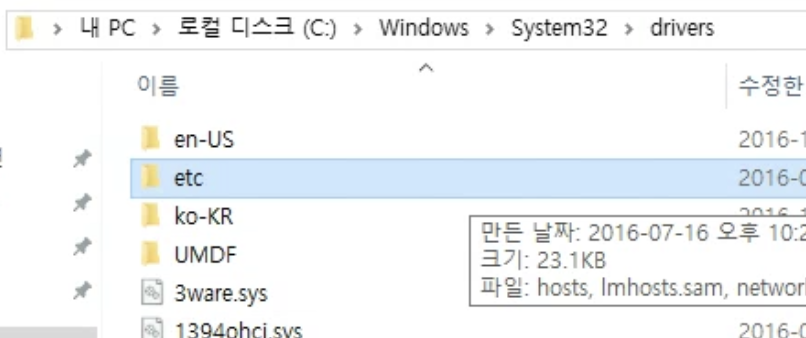

관리자 권한으로 text 파일로 열어야 한다
cmd에서 작업하는 것이 편하다
관리자 권한으로 cmd 실행

아까 확인해둔 디렉토리로 이동
cd Windows/System32/drivers/etc
hosts 파일을 메모장으로 열기 (cmd가 관리자 권한이니 메모장도 관리자 권한으로 열린다)
notepad hosts

필요한 IP와 hostname 입력하고 저장
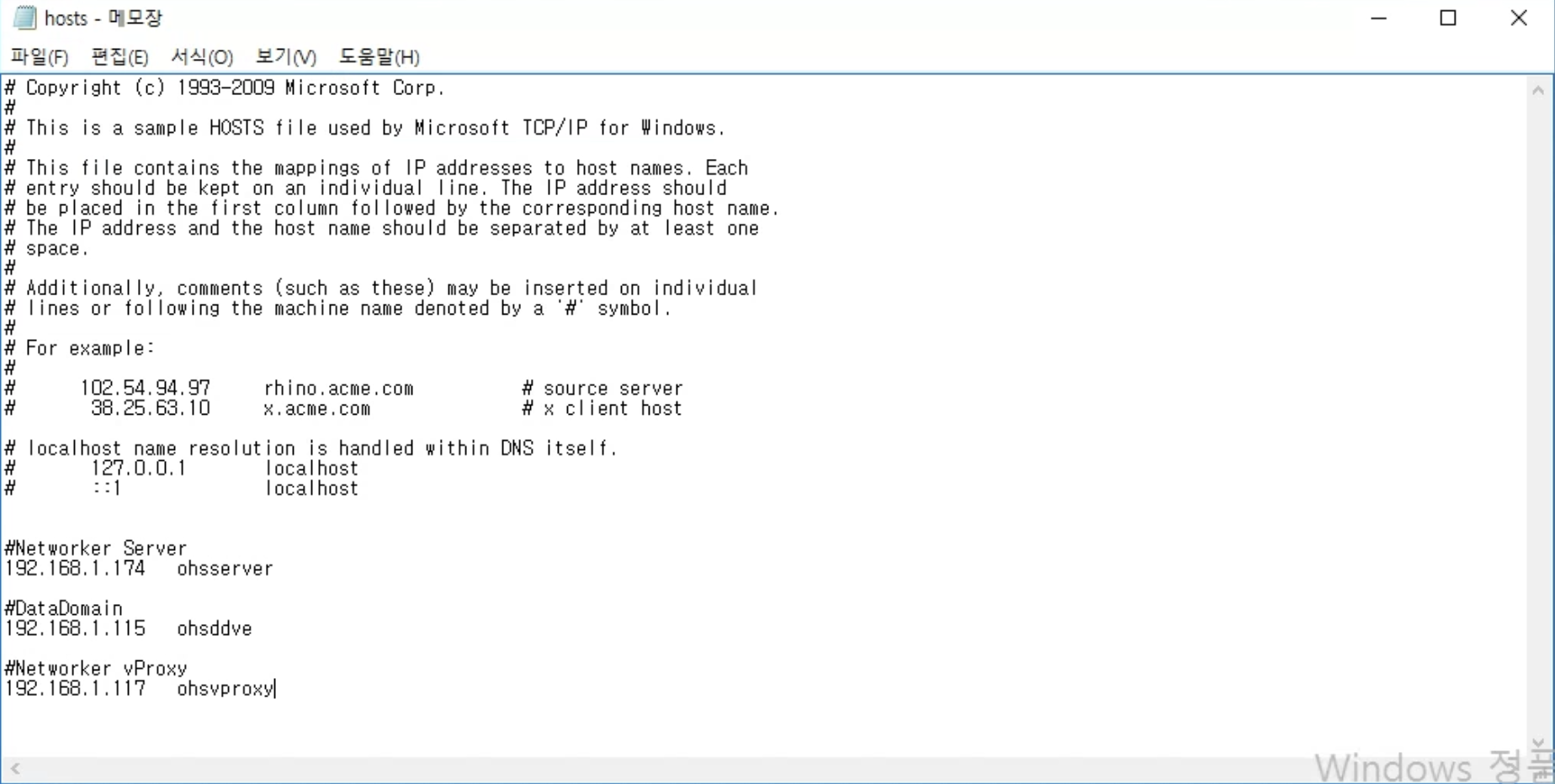
Networker Server의 hosts에도 입력

NMC 연결
Networker Administration에서 클라이언트 등록

client hostname 입력하면 자동으로 hosts에 적힌 IP를 찾아가서 등록된다
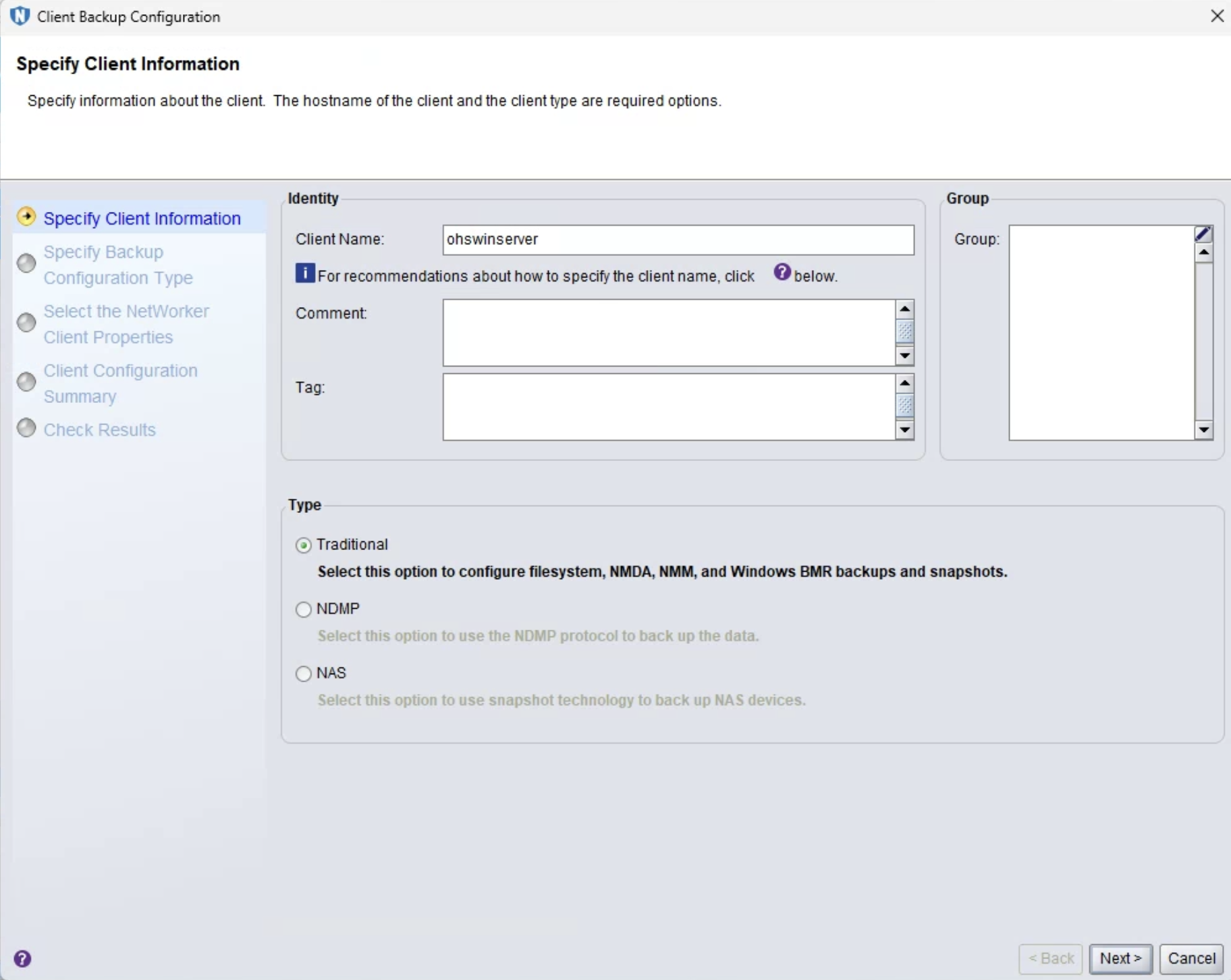
클라이언트 속성

클라이언트 생성 완료

